
Índice:
- Autor John Day [email protected].
- Public 2024-01-30 11:39.
- Última modificação 2025-01-23 15:03.

Criação de uma caixa de Lego para guardar um stick de memória USB. Isso já foi feito antes, mas eu nunca vi isso feito assim:)
Etapa 1: Criando o caso
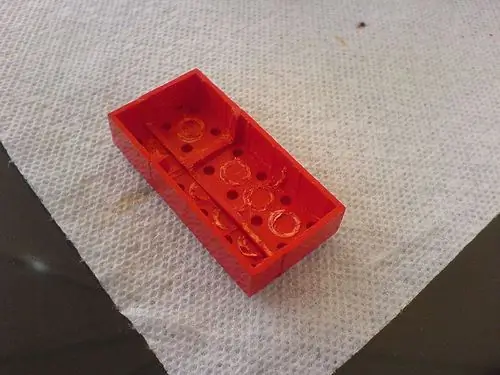
Como meu cartão de memória era muito grande (em dimensões, não em capacidade de armazenamento), tive que criar um bloco de Lego 6x3. Cortei um tijolo 4x2 e um 2x2 ao meio usando um canivete e outro tijolo como guia, os alicates do mesmo canivete foram usados para remover os pedaços internos dos tijolos e, em seguida, a faca foi usada novamente para remover os lados. Outro tijolo 4x2 e um tijolo 2x2 foram então usados para criar a caixa.
As quatro partes foram coladas com super cola e mão firme.
Etapa 2: Instalando o Stick

Uma ranhura foi feita no gabinete para localizar o conector USB e após uma pequena modificação no PCB o stick foi instalado.
Etapa 3: Protegendo o Stick

Eu coloquei um corte de um dos tijolos na parte inferior da caixa, pois descobri que isso fazia com que o pedaço de pau assentasse na altura certa. Em seguida, embalei tudo com silicone transparente para torná-lo mais forte e reduzir qualquer movimento do bastão.
O silicone transparente foi importante, pois ainda permite que a luz brilhe.
Etapa 4: cole e dê polimento


Eu coloquei um bloco plano 6x2 e 6x1 na parte superior da caixa para encerrar tudo. Por causa da quantidade de juntas e linhas de cola, alguns dos tijolos não estavam totalmente nivelados, então usei um pouco de papel fino úmido e seco para nivelar as bordas. Dois tipos diferentes de polimento de metal foram então usados para tornar as bordas lisas e brilhantes novamente.
Etapa 5: Concluída




O produto acabado, a segunda imagem mostra a caixa original do stick de memória e a imagem final mostra o LED em ação.
Fiquei tentado a fazer uma extremidade, mas isso me irritaria e eu só perderia. Divirta-se:)
Primeiro prêmio no concurso The Instructables Book
Recomendado:
Adicione LEDs ao seu Arcade Stick Sanwa Buttons !: 6 etapas (com imagens)

Adicione LEDs ao seu Arcade Stick Sanwa Buttons !: Existem várias soluções de LED disponíveis para o seu stick de luta ou gabinete de fliperama, mas as versões sem solda ou compradas na loja podem custar um pouco. Não tendo um trabalho particularmente bem pago, mas ainda querendo um pouco de LED no meu stick de luta, pesquisei
Transforme um stick USB comum em um stick USB seguro: 6 etapas

Transforme um stick USB comum em um stick USB seguro: Neste manual, aprenderemos como transformar um stick USB comum em um stick USB seguro. Tudo com recursos padrão do Windows 10, nada de especial e nada extra para comprar. Do que você precisa: Um pen drive ou stick USB. Eu recomendo altamente getti
Lego USB Memory Stick: 4 etapas

Lego USB Memory Stick: você já viu isso um milhão de vezes, mas não consegui encontrar no Instructables
Stick USB compacto Lego: 3 etapas

Stick USB compacto Lego: este design é compacto e difere do Hampton clássico por ter a mesma funcionalidade de conexão em ambos os lados. Se você tiver sorte com as dimensões do stick USB, também é bastante fácil. Peças necessárias: um stick de armazenamento USB padrão Um golpe
Lego USB Stick: 5 etapas
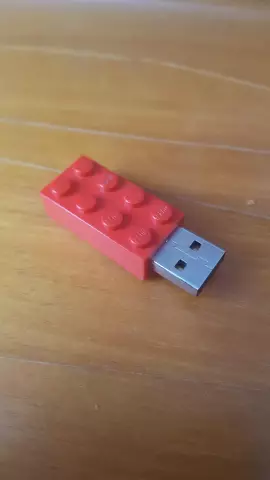
Lego USB Stick: Olá, pessoal! Hoje vou mostrar a vocês como fazer um LEGO USB STICK com apenas alguns materiais que quase todo mundo deveria ter em casa! Tempo: 25-30 minutos
